iPhone Akku-Prozentsatz stecken iOS 26 – Ursachen und die besten Lösungen
Nach dem Upgrade auf iOS 26 berichten einige Nutzer, dass der Akku-Prozentsatz feststeckt – selbst während das Gerät geladen wird oder aktiv in Gebrauch ist. Dieses Problem führt oft zu Verwirrung, plötzlichen Abschaltungen, unregelmäßigem Akkuverhalten und unnötigem Stress.
In diesem Artikel erfahren Sie, warum der iPhone Akku-Prozentsatz unter iOS 26 stecken bleibt, welche Ursachen dahinterstecken und wie Sie das Problem schnell und ohne Datenverlust beheben können.
Teil 1. iPhone-Batterieanzeige nach iOS 26 eingefroren – Symptome im Detail
Diese Anzeichen deuten auf eine fehlerhafte Kommunikation zwischen Akku-Hardware und iOS hin, wodurch die Ladeanzeige einfriert.
- Prozentanzeige friert ein: Zeigt z. B. 1 % oder 20 % an, manchmal mit Ladesymbol – ändert sich aber stundenlang nicht.
- Unerwartetes Abschalten: Gerät schaltet sich aus, obwohl noch Ladung angezeigt wird.
- Unregelmäßige Neustarts: Das System startet neu, da interne Akkudaten widersprüchlich sind.
- Überhitzung beim Laden: Kann auftreten, wenn iOS wiederholt versucht, den Akkustand zu aktualisieren.
- Fehlende Ladeanimation: Kein Ton oder Animation, obwohl das iPhone geladen wird.
Erfahrungen von echten Nutzern
Auf Reddit berichten Nutzer direkt von eingefrorenen Ladeanzeigen nach der Installation des iOS 26 Entwickler-Betas:
- „Mein iPhone 12 mini mit Drittanbieter-Akku bleibt bei 1 % stehen, laut CoconutBattery wird aber weiter entladen. Beim Neustart startet es manchmal neu.“
- „Seit zwei Stunden unter 20 %. iPhone 12.“
- „Komme nicht über 50 %. Nutze zwar nur ein 5-Watt-Ladegerät, aber trotzdem.“
- „Habe dasselbe Problem. Liegt wohl am Austausch-Akku – unter iOS 18 war alles normal.“
- „Es liegt nicht nur an der Anzeige – das iPhone lädt einfach nicht.“
Einige berichten auch über vorübergehende Lösungen:
- Ein Nutzer downgradete auf iOS 18.5 – danach funktionierte wieder alles.
- Ein anderer nutzte 3uTools unter Windows, um ein Downgrade durchzuführen.
- Ein generalüberholtes iPhone 15 Pro fiel nach dem Update von 100 % auf 1 %, lud erst nach der Wiederherstellung auf iOS 18 wieder.
Teil 2. Warum friert die iPhone-Batterieanzeige unter iOS 26 ein?
Folgende Ursachen könnten hinter der eingefrorenen Batterieanzeige nach dem iOS 26 Update stecken:
- Software-Neukalibrierung nach iOS-Update
Große Updates lösen Systemprozesse im Hintergrund aus. Während dieser Phase kann die Anzeige fehlerhaft oder eingefroren erscheinen.
- Probleme mit der Akku-Hardware oder Verbindung
Fremdakkus, defekte Kabel oder Kontakte können die Kommunikation mit iOS stören.
- Optimiertes Laden & Software-Bugs
Die iOS-Funktion „Optimiertes Laden“ kann zu Konflikten führen. Besonders ältere iPhones (z. B. 11, 12 mini) zeigen die Akkuanzeige ggf. dauerhaft – ohne Möglichkeit zur Anpassung.
Teil 3. So beheben Sie die eingefrorene iPhone-Batterieanzeige unter iOS 26
Wenn Ihr iPhone nach dem Update auf iOS 26 dauerhaft 1 % oder einen anderen falschen Wert anzeigt, folgen Sie dieser Schritt-für-Schritt-Anleitung. Viele Nutzer berichten, dass sich das Problem dadurch beheben ließ:
1. Komplett entladen & vollständig aufladen
Ein vollständiger Ladezyklus hilft iOS 26, den Akku neu zu kalibrieren. Dadurch wird der Ladezustand von 0 % bis 100 % neu erfasst.
So geht’s:
- Lassen Sie den Akku leer laufen, bis sich das iPhone ausschaltet.
- Lassen Sie es mehrere Stunden ausgeschaltet und nicht angeschlossen.
- Laden Sie es dann ohne Unterbrechung mit einem zertifizierten Apple-Ladegerät auf 100 %.
2. Anderes Ladegerät oder Kabel verwenden
Defekte oder nicht zertifizierte Ladegeräte können unter iOS 26 Probleme verursachen. Ein anderes Apple-zertifiziertes Kabel oder Netzteil schafft oft sofort Abhilfe.
3. Neustart oder erzwungener Neustart
Ein einfacher Neustart aktualisiert die iOS-Dienste. Wenn das nicht hilft, erzwingen Sie einen Neustart:
- Normaler Neustart: Gerät ausschalten und wieder einschalten.
- Erzwungener Neustart: Lauter-Taste → Leiser-Taste → Seitentaste gedrückt halten, bis das Apple-Logo erscheint. Dies zwingt iOS zur Neuauswertung des Akkus.
4. Optimiertes Laden deaktivieren
Diese Funktion kann das Laden bei 80 % pausieren, was zu Anzeigeproblemen führen kann:
- Gehen Sie zu Einstellungen → Batterie → Batteriezustand & Laden.
- Deaktivieren Sie „Optimiertes Laden“.
- Starten Sie das iPhone neu und überprüfen Sie die Anzeige erneut.
5. Ladeanschluss reinigen
Staub oder Fussel im Lightning-Anschluss können das Laden verhindern.
Reinigen Sie den Anschluss vorsichtig mit einer weichen Bürste oder einem Holzstäbchen – für eine zuverlässige Verbindung.
6. Alle Einstellungen zurücksetzen
Ein Zurücksetzen behebt fehlerhafte Konfigurationen, ohne Ihre Daten zu löschen:
Gehen Sie zu Einstellungen → Allgemein → Zurücksetzen → Alle Einstellungen zurücksetzen.
7. iOS aktualisieren oder wiederherstellen
iOS-Updates enthalten häufig Fehlerbehebungen. Prüfen Sie unter Einstellungen → Allgemein → Softwareupdate, ob ein Update verfügbar ist.
Wenn das Problem weiterhin besteht, sichern Sie Ihr Gerät und führen Sie eine Wiederherstellung über Finder/iTunes oder im DFU-Modus durch. Eine saubere Neuinstallation kann tiefere Fehler beseitigen.
8. Akku austauschen (falls nötig)
Ein verschlissener Akku ist oft die Ursache für hartnäckige Probleme. Gehen Sie zu Einstellungen → Batterie → Batteriezustand.
Wenn dort „Service empfohlen“ steht oder die Kapazität unter 80 % liegt, sollten Sie den Akku bei Apple austauschen lassen.
Teil 4. Die ultimative Lösung bei festhängender iPhone-Akkuprozentanzeige unter iOS 26

Wenn Standardlösungen wie Zurücksetzen, Hard Reboot, iOS-Neuinstallation oder sogar ein Akkuwechsel nicht helfen, kann ein professionelles Reparaturtool wie
Tenorshare ReiBoot die beste Wahl sein.
Tenorshare ReiBoot behebt eine Vielzahl von iOS-Problemen – einschließlich festhängender Akkustände – ganz ohne Datenverlust.
- Einfacher Ein-/Ausstieg aus dem Wiederherstellungsmodus: Kein manuelles Drücken von Tastenkombinationen nötig.
- Standardmodus-Reparatur: Behebt Systemfehler (z. B. Batteriekalibrierungsfehler), ohne Ihre Daten zu löschen.
- Breite iOS-Kompatibilität: Unterstützt alle gängigen Geräte – auch iOS 26 und iOS 18.
Warum sich Tenorshare ReiBoot lohnt
- Schnelle Ein-Klick-Lösungen statt manueller Fehlerbehebung.
- Minimiert das Risiko eines Datenverlusts im Vergleich zu einer kompletten Wiederherstellung.
- Vertrauen von Millionen Nutzern – über 150 iOS-Systemprobleme werden unterstützt.
iOS 26 Akkuprozentanzeige mit ReiBoot reparieren – Schritt für Schritt
-
Laden Sie Tenorshare ReiBoot auf Ihren Computer herunter und installieren Sie es. Verbinden Sie Ihr iPhone mit dem Computer und starten Sie das Programm.
-
Wählen Sie „Standard-Reparatur“. Lesen Sie vorher die Hinweise zu den Anforderungen des Tools.
-
Wenn ReiBoot Ihr Gerät erkennt, klicken Sie auf „Download“, um das aktuelle Firmwarepaket herunterzuladen. Warten Sie, bis der Download abgeschlossen ist.
-
Klicken Sie auf „Standard-Reparatur starten“.
-
Warten Sie, bis die Reparatur abgeschlossen ist. Ein Bestätigungsfenster zeigt Ihnen den Erfolg an. Klicken Sie abschließend auf „Fertig“.
Teil 5. Weitere Rückmeldungen zur iOS 26 Beta in Bezug auf den Akku
Obwohl iOS 26 noch neu ist, melden Beta-Tester bereits ähnliche Akku-Probleme. Hier sind einige typische Berichte aus Foren und Diskussionsgruppen:
- Akku bleibt beim Laden bei 66 % hängen – Ein Nutzer berichtete, dass die Prozentanzeige trotz deaktiviertem optimierten Laden bei 66 % stoppte. Ein erzwungener Neustart brachte vorübergehend Abhilfe.
- Schneller Rückgang des Batteriezustands – Beim iPhone 15 Pro Max fiel der Zustand von 98 % auf 87 % innerhalb weniger Monate. Spätere Beta-Versionen führten teilweise zu einer Erholung.
- Akku entlädt sich ungewöhnlich schnell – Hintergrundprozesse verursachten einen starken Verbrauch. Viele empfehlen, bei stabilen iOS-Versionen zu bleiben, um genaue Werte zu erhalten.
- Sperrbildschirm zeigt fälschlich 100 % – Einige meldeten, dass nach dem kabellosen Laden immer „100 % geladen“ angezeigt wurde. Ein schneller Neustart löste das Problem meist.
- Ladevorgang über Nacht unvollständig – Manche iPhones wurden über Nacht nicht vollständig geladen. Ein Neustart oder das Deaktivieren des optimierten Ladens half oft weiter.
Wichtige Erkenntnisse aus den Beta-Tests
- Eine festhängende Akkuprozentanzeige ist kein neues Problem – sie tritt regelmäßig in Beta-Versionen auf.
- Die Symptome variieren: stagnierende Ladeanzeige, abrupter Rückgang der Akkugesundheit, fehlerhafte 100 %-Anzeige oder Ladeprobleme über Nacht.
- Universelle Lösungen sind Neustart, optimiertes Laden deaktivieren, zertifiziertes Zubehör verwenden oder – bei hartnäckigen Fällen – Tools wie Tenorshare ReiBoot einsetzen oder auf eine stabile iOS-Version zurücksetzen.
Fazit
- Versuchen Sie einfache Schritte: iPhone entladen, neu aufladen und neu starten – oft genügt das.
- Prüfen Sie Zubehör und Akkuzustand auf mögliche Hardwareprobleme.
- Deaktivieren Sie optimiertes Laden und setzen Sie die Einstellungen zurück, wenn der Fehler bestehen bleibt.
- Bei anhaltenden Problemen: System gründlich aktualisieren oder den Akku durch einen zertifizierten Dienst austauschen lassen.
Wenn die klassischen Lösungen nicht helfen, bietet Tenorshare ReiBoot eine sichere und benutzerfreundliche Möglichkeit, Systemfehler ohne Datenverlust zu beheben.
Tenorshare ReiBoot - iOS Probleme beheben
Bewertet auf Trustpilot >
-
Beheben Sie iPhone-Systemprobleme wie Boot-Schleifen, schwarze Bildschirme oder Apple Logo mühelos.
-
Aktualisieren oder downgraden Sie Ihr iOS einfach, ohne Datenverlust – keine technischen Kenntnisse erforderlich.
Sprechen Sie Ihre Meinung
Ähnliche Artikel
Alle Themen
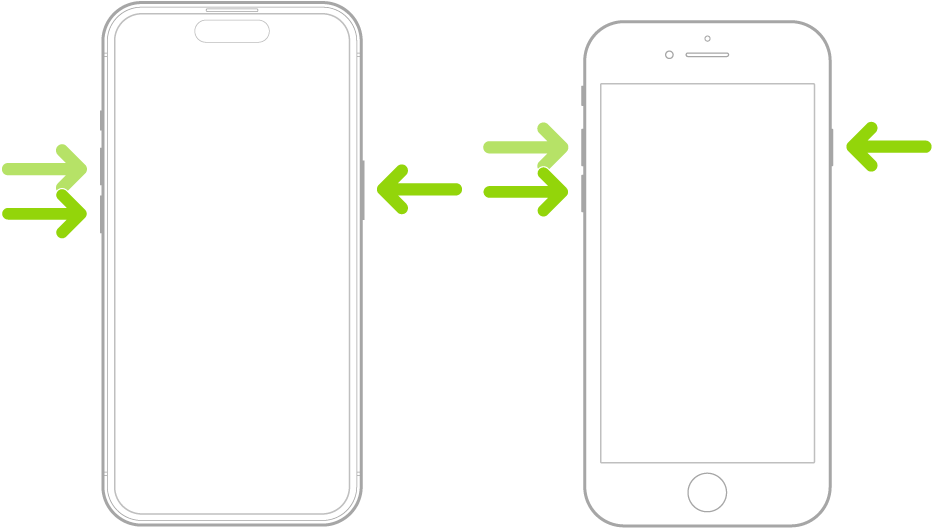

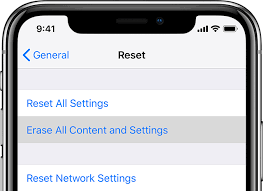






Von Lukas Hofmann
2025-12-11 / iOS 26
Jetzt bewerten!